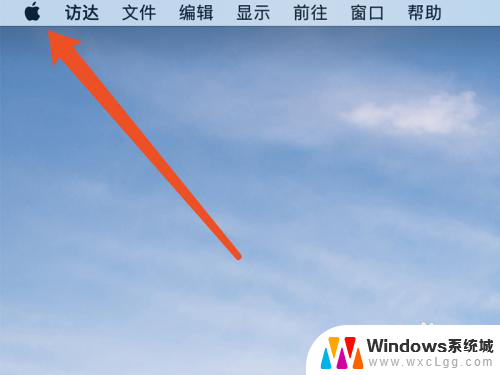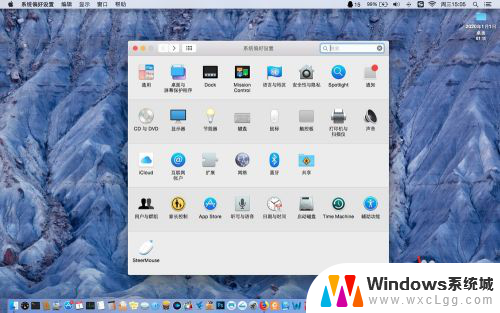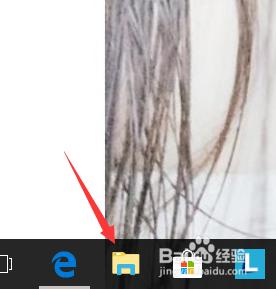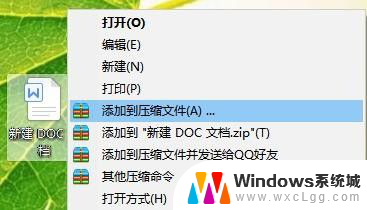笔记本没有鼠标如何使用右键功能 没有鼠标的笔记本电脑怎样模拟鼠标右击
随着科技的进步,笔记本电脑的使用越来越普及,有时我们可能会遇到一个问题:当我们没有外接鼠标时,如何使用右键功能呢?毕竟右键功能在我们的日常操作中扮演着重要的角色。幸运的是即使没有鼠标,我们仍然可以模拟鼠标右击的操作。接下来我将为大家介绍一些实用的方法,让您在没有鼠标的情况下,依然能够轻松地使用右键功能。
具体步骤:
1.点击屏幕左下角的Windows图标,打开Windows开始菜单。在菜单中找到如下图所示的设置图标,点击打开Windows设置窗口。
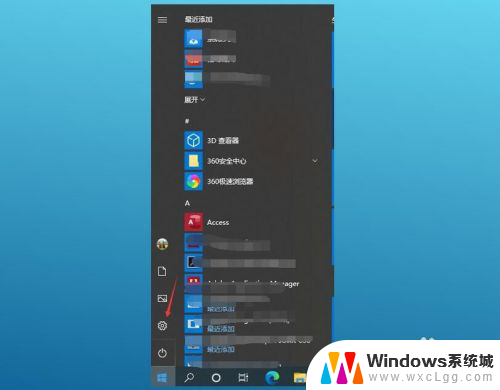
2.在Winodws设置窗口,点击“设备”打开蓝牙和其他设备界面。该选项可以管理蓝牙、打印机、鼠标等设备。
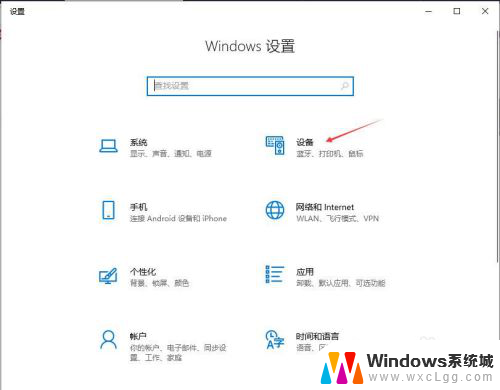
3.在蓝牙和其他设备界面界面,点击“触摸板”打开触摸板的设置界面。
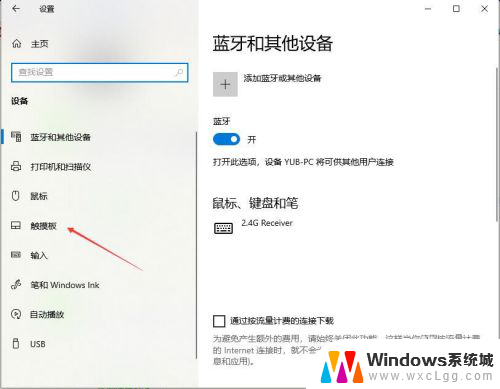
4.在触摸板界面向下拉动右侧的滑块,找到“使用两根手指点击触摸板等同于鼠标右键”和“按触摸板右下角进行右键单击”。并勾上前面的复选框。

5.点击触摸板界面右上角的“×”关闭当前窗口。
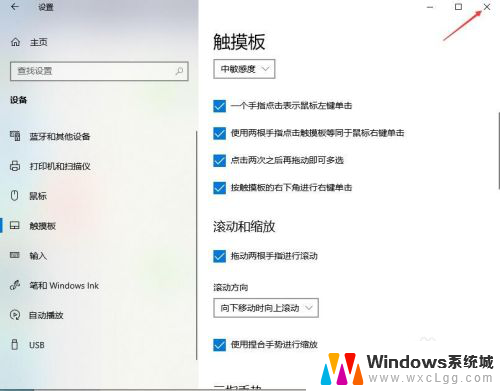
6.按触摸板右下角位置单击或使用两根手指单击均可以实现鼠标右击功能。

7.点击Windows 10屏幕最右下角的通知图标,然后点击所有设置也可以打开设置窗口。
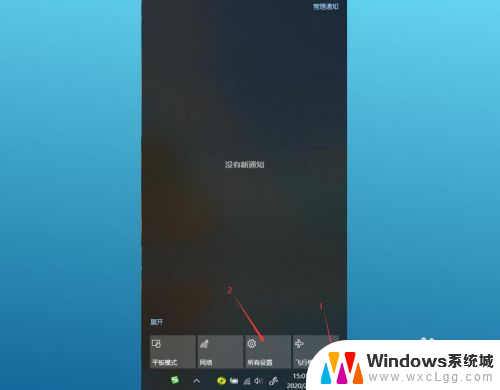
以上就是关于笔记本没有鼠标如何使用右键功能的全部内容,如果有遇到相同情况的用户,可以按照以上方法来解决。